Albumillustraties spelen een belangrijke rol voor muziek. Hiermee kunnen iOS-gebruikers hun muziek gemakkelijk vinden en beheren op iTunes. iTunes is geweldig voor het afspelen van muziek op een Windows-computer en Mac-computer toen we nummers kochten van iTunes Store of geïmporteerd van mp3-cd's. We weten allemaal dat als we nummers krijgen met aankopen in de iTunes Store, we alle informatie over deze nummers kunnen krijgen. Terwijl, als je haal het album door van cd's te importeren, komt de albumhoes er niet bij. Het resultaat is dat sommige van je muziek de mooie kunstwerken laten zien, andere niet.
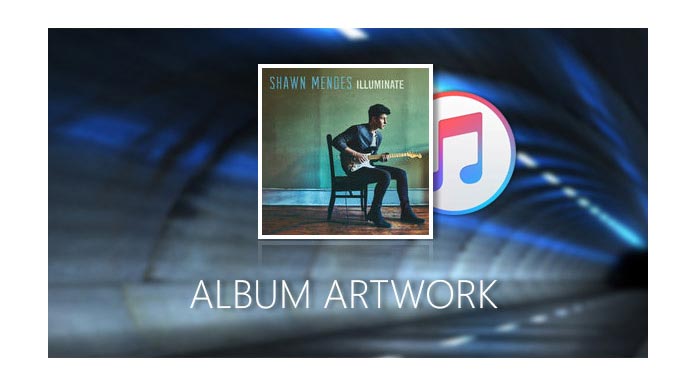
Er zijn dus veel mensen die vragen hoe ze albumillustraties op iTunes kunnen krijgen. Het is duidelijk dat als er veel nummers op iTunes staan zonder kunstwerken, het moeilijk zal zijn om ze te beheren. Wanneer u naar de verwachte muziek scant, is de albumhoes het belangrijkste kenmerk.
Lees dit artikel verder om de albumillustraties op iTunes te krijgen.
We weten dat wanneer we muziek kopen in de iTunes Store, we alle informatie voor het album kunnen krijgen, inclusief kunstwerken. Het is dus zeker een goede manier om de albumillustraties uit de iTunes Store te halen. Voor de kunstwerken hoef je geen cent te betalen. De volgende stappen voor uw informatie.
1Log in bij de iTunes Store met je iTunes-account. (iTunes-wachtwoord vergeten? Maak het)
2Klik op Bibliotheek in de menubalk en zoek Albumillustraties ophalen onder Bibliotheek. Als u de menubalk niet kunt vinden, klik dan op de driehoek-knop in de linkerbovenhoek en kies "Toon menubalk"
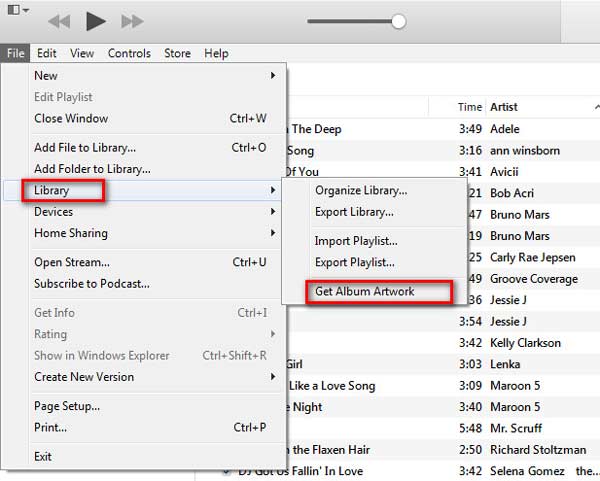
3Navigeer naar iTunes Store en voer de naam van je album in de zoekbalk in om het juiste album te vinden.
4Download het album en aan de rechterkant van het album vindt u de aankoopknop. Download via de vervolgkeuzeknop de link 'Kopiëren', klik erop en open uw browser.
5Plak de gekopieerde link en je vindt de info van het album op de openingspagina, klik met de rechtermuisknop op de albumafbeelding en kies vervolgens "Afbeelding kopiëren als ..." om het op je bureaublad op te slaan.
6Navigeer naar iTunes, zoek degene die je albumillustraties wilt toevoegen. Klik met de rechtermuisknop op "Get Info", kies in het pop-upvenster "artwork" - "Artwork toevoegen" - voeg uw opgeslagen kunstwerk in vanuit Desktop - Klik op "OK"
7Je kunt de albumillustraties downloaden op iTunes.
Sommige mensen hebben geen iTunes-account, dus de eerste manier is ongeldig voor hen. Maar maak je geen zorgen. Er zijn bijna alle albumillustraties op Google Afbeeldingen. Als u er een wilt vinden, kunt u deze downloaden en op uw bureaublad opslaan.
Raadpleeg vervolgens punt 6 van de eerste manier om albumillustraties te krijgen.
Er zijn twee punten waar u op moet letten:
1Sla uw foto op als .jpg-indeling
2Sla de afbeelding op volledige grootte op, anders wordt de afbeelding wazig.
Veel mensen vinden het geen goede manier om hun muziek met iTunes te beheren, vooral niet voor de nieuwe gebruikers. Het is lastig vanuit veel aspecten. Dus met behulp van de software van derden - FoneTrans kan uw probleem gemakkelijk oplossen. U hebt bijvoorbeeld slechts vier stappen nodig om kunstwerken aan uw album toe te voegen als u van Google hebt gedownload en op uw bureaublad hebt opgeslagen.
1Na het downloaden en installeren van deze software op uw computer, moet u deze eerst starten.
2Verbind een iOS-apparaat met uw computer en FoneTrans kan het iDevice automatisch detecteren. Kies Meida op deze interface.
3Klik met de rechtermuisknop op het gekozen nummer om "Info bewerken" te kiezen en voeg de afbeelding vanaf het bureaublad toe. De volgende afbeelding is ter informatie.
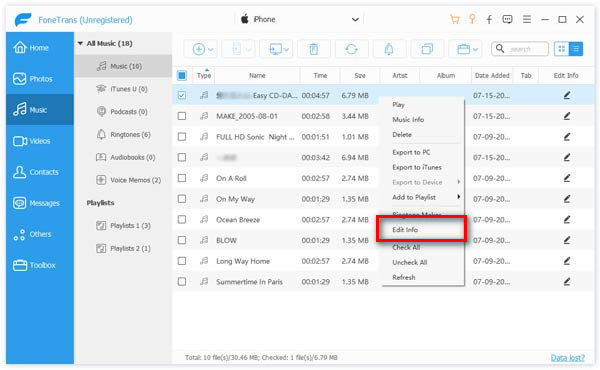
4Nadat u uw albuminformatie hebt bewerkt, kunt u ervoor kiezen om een back-up te maken van al uw muziek op zowel uw computer als iTunes.


FoneTrans heeft absolute voordelen in vergelijking met iTunes. Het toevoegen van albumhoezen kan worden beschouwd als de kleinste functie. De belangrijkste functie van FoneTrans is het overzetten van iOS-bestanden inclusief muziek overbrengen van iPhone naar iTunesen iOS van en naar een Windows / Mac-computer. En de grootste functie van deze software is dat het uw persoonlijke privacy de hele tijd beschermt en niets van uw persoonlijke informatie zal lekken. Daarom is FoneTrans zo populair op de markt.